在DataV-Note(智能分析)中基于Hologres數據制作報告,需先將您的Hologres實例添加為DataV-Note的數據源。添加完成后,可在DataV-Note各項目中使用該數據源,訪問實例數據并進行相應的數據查詢、分析、可視化展示等操作。本文為您介紹如何添加Hologres數據源。
前提條件
已購買Hologres實例并創建數據庫。詳情請參見購買Hologres、創建數據庫。
已擁有工作空間。詳情請參見創建工作空間。
說明開通DataV-Note后,平臺會提供一個默認的工作空間,您可直接使用。
使用限制
目前DataV-Note提供了外部連接地址、內部連接地址或VPC連接地址三種連接方式。
外部連接地址:支持所有地域的實例。
內部連接地址或VPC連接地址:僅支持華東2(上海)地域的實例。
添加數據源
進入數據源頁面。
在左側導航欄選擇目標工作空間后,單擊,進入數據源頁面。
單擊新建數據連接,創建數據源。
配置數據源信息。
配置基本信息。
配置數據源的名稱及類型,參數說明如下。
參數
描述
數據源標識
自定義的數據源名稱,名稱在工作空間內必須唯一。
數據源描述
數據源的描述信息。可簡單描述數據源的作用。
數據源類型
選擇Hologres。
白名單
添加白名單。為避免DataV-Note訪問Hologres數據庫時存在訪問限制,您需要進入Hologres控制臺,將獲取的IP添加為Hologres的IP白名單。詳情請參見設置白名單。
公網白名單:在數據源配置界面的數據源類型參數下方,獲取提示框中的系統IP。
內網白名單/VPC白名單:您可登錄Hologres控制臺,單擊實例ID,在區域獲取交換機ID。進入交換機控制臺通過交換機ID查詢獲取IP網段。
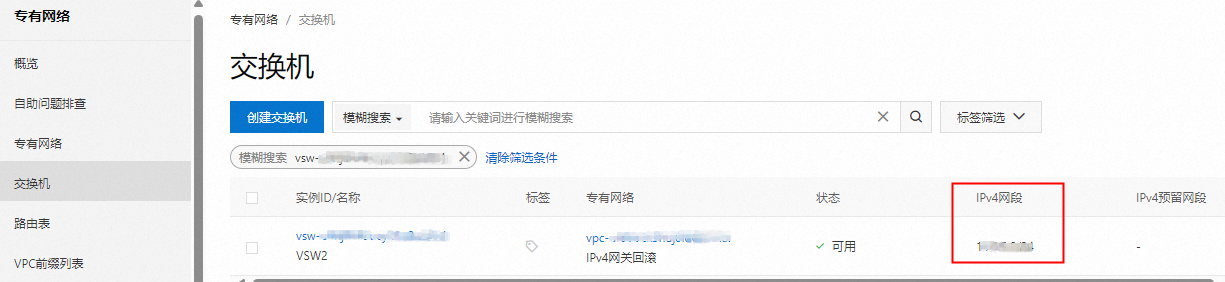 說明
說明當實例默認提供的白名單分組
default中包含0.0.0.0/0時,允許所有IP地址訪問實例,無需您再額外配置白名單。
配置連接信息。
連接地址及端口
支持數據庫的外部連接地址、內部連接地址或VPC連接地址。
外部連接地址:訪問Hologres實例使用的公網地址。您可登錄Hologres控制臺,單擊實例名稱,在區域查看對應公網信息。
內部連接地址/VPC連接地址:訪問Hologres實例使用的內網地址。您可登錄Hologres控制臺,單擊實例名稱,在區域查看對應VPC信息。
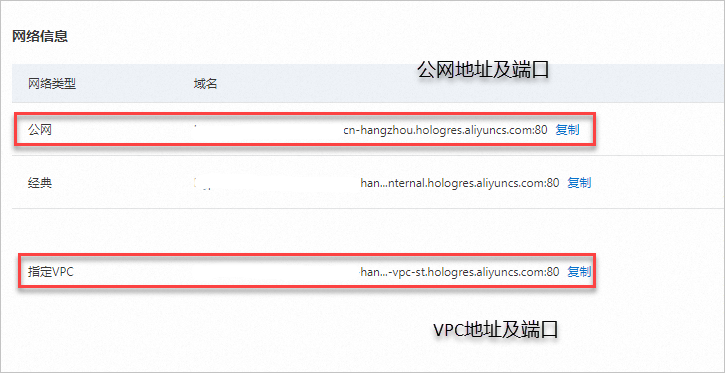
數據庫登錄信息
輸入需要訪問的Hologres數據庫名稱、登錄用戶及密碼。
您可登錄Hologres控制臺,單擊實例名稱,在左側導航欄的數據庫管理、賬號管理,查看數據庫名稱及登錄用戶信息。
是否校驗連通性
參見下面校驗連通性的相關描述。
校驗連通性。
可通過是否校驗連通性參數,配置是否需要校驗DataV-Note與Hologres數據源的連通性:
開啟:系統會根據配置信息自動校驗數據源的連通性。
關閉:系統不會校驗數據源的連通性。如需正常使用數據源,須在數據源配置完成后手動校驗數據源的連通性。
說明數據源配置完成后,校驗結果會自動展示在數據源列表中。檢測結果說明如下:
連接正常:表示該數據源可用。您可使用數據源進行后續的查詢分析操作。
連接異常:表示DataV-Note無法正常訪問該數據源。您可單擊數據源下方的
 圖標進行檢測,根據相應報錯進行處理。
圖標進行檢測,根據相應報錯進行處理。未檢測:可單擊數據源下方的
 圖標檢測連通性,直至連接正常,才可使用該數據源進行后續查詢分析操作。
圖標檢測連通性,直至連接正常,才可使用該數據源進行后續查詢分析操作。
單擊確定,完成數據源的創建。
后續步驟
數據源創建完成后,您可按需執行如下操作: